- 8 лучших альтернатив AirDrop для Windows для обмена файлами (2019)
- 2 min
- Лучшие альтернативы AirDrop для Windows в 2019 году
- 1. Общий доступ к Windows
- 2. Отправить куда угодно
- 3. Microsoft Photos Companion
- 4. Snapdrop
- 5. Xender
- 6. Инсташаре
- 7. ПОДЕЛИТЬСЯ
- 8. Filedrop
- Бонус: Запя
- Услуги облачного хранения
- Используйте эти альтернативы AirDrop для Windows, чтобы обмениваться файлами с легкостью
- Использование AirDrop на компьютере Mac
- Обмен содержимым с помощью AirDrop
- Получение содержимого с помощью AirDrop
- Если другое устройство не отображается в AirDrop
8 лучших альтернатив AirDrop для Windows для обмена файлами (2019)
2 min
Если вы используете Mac или устройство iOS, вы должны хорошо знать AirDrop, простую систему Apple для передачи файлов между устройствами. Хотя нам очень нравится эта функция, поскольку она обеспечивает беспроблемный и простой обмен файлами между iDevices, она не лишена недостатков. Во-первых, AirDrop имеет свою долю проблем, плюс он использует как WiFi, так и Bluetooth для передачи файлов. Кроме того, как вы уже догадались, эта функция доступна только для устройств Apple. Так что, если вы пользователь Windows или Android, который хочет подобное решение, мы предоставим вам покрытие. Вот 8 лучших альтернатив AirDrop для Windows, которые вы можете использовать.
Лучшие альтернативы AirDrop для Windows в 2019 году
1. Общий доступ к Windows
Windows Nearby Sharing – это встроенный инструмент в операционной системе Windows 10, представленный в обновлении за апрель 2018 года. В зависимости от вашего региона, вы можете получить обновление чуть позже, чем первоначальная дата запуска. Эта функция в основном позволяет пользователям передавать файлы между соседними устройствами Windows, используя Bluetooth и WiFi. Доступ к этой функции можно получить из приложения «Настройки» или из быстрых настроек на панели уведомлений. Если вы не видите функцию на своем устройстве, возможно, вы не включили ее. Вы можете включить его зайдя в Настройки -> Система -> Общий опыт и нажмите на переключатель ниже «Обмен рядом».
Эта функция очень похожа на AirDrop и очень проста в использовании. Тем не менее, в моем тестировании, скорость передачи была нигде не такой высокой, как у AirDrop на устройствах Apple, Я надеюсь, что команда Windows будет работать над этой функцией и улучшит скорость передачи в будущем. Несмотря на свои недостатки, замечательно видеть, что у Windows есть собственная альтернатива AirDrop, и вы обязательно должны попробовать ее.
Доступность: Windows 10
2. Отправить куда угодно
Send Anywhere – это мощный инструмент передачи файлов, который немного отличается от большинства других знакомых вам инструментов передачи файлов. Хотя большинство других инструментов передачи файлов позволяют передавать файлы только между соседними устройствами, Send Anywhere позволяет отправлять файлы, ну и в любую точку мира. Это работает так, что Send Anywhere загружает файлы на свой сервер и дает вам ссылку, которой вы можете поделиться с другими. Отличие Send Anywhere от поставщика облачного хранилища, такого как Dropbox, заключается в том, что он никогда не сжимает размер вашего файла, и вам не нужно ждать окончания загрузки, чтобы загрузить файл.
Фактически, вы можете поделиться шестизначным кодом с получателем файла, и они могут сразу же начать загрузку файла во время его загрузки. Передача файлов, хотя и зависит от скорости сети, довольно быстрая. Программное обеспечение имеет как бесплатную, так и платную версию. Бесплатная версия ограничивает вас до 10 ГБ максимального размера файла, что должно быть достаточно для большинства пользователей. Если вы хотите больше, вы можете купить платный план, который также предлагает дополнительные преимущества, такие как премиум-серверы для более высокой скорости передачи, настраиваемое время истечения и многое другое. На мой взгляд, это одна из лучших, если не лучшая альтернатива AirDrop для Windows, которую я использовал.
Использование: Бесплатно, $ 5.99 / месяц
Доступность: Windows, macOS, Linux, Android, iOS и Kindle
3. Microsoft Photos Companion
Компаньон Microsoft Photos Companion вышел из знаменитого проекта Microsoft Garage, который создает приложения для устройств Android и iOS. Поскольку у нас больше нет телефонов Windows, для Microsoft важно сделать Windows более открытой для других мобильных операционных систем. Приложение Photos Companion – это шаг в том же направлении, поскольку оно позволяет пользователям переносить фотографии со своих устройств Android или iOS на компьютер с ОС Windows через WiFi с помощью приложения Windows Photos. Это означает, что вам придется установить сопутствующее приложение на вашем смартфоне, пока вы будете использовать встроенное приложение для фотографий на вашем устройстве Windows.
Вы можете получить доступ к этой функции, запустив приложение «Фотографии» и нажав кнопку «Импорт». Скорость передачи действительно высокая, и я был очень доволен обслуживанием, когда тестировал его. Единственная очевидная проблема с этим приложением состоит в том, что оно работает только с изображениями. Тем не менее, что касается альтернативы AirDrop для Windows, мне она очень нравится, так как я использую ее почти ежедневно.
Использование: Свободно
Доступность: Windows, Android и iOS
4. Snapdrop
Snapdrop является самым простым, но, возможно, одним из лучшие альтернативы AirDrop, Поскольку AirDrop встроен в iOS и macOS, вам не нужно проходить процедуру настройки, как и в Snapdrop. Это просто веб-приложение это позволяет вам обмениваться файлами по той же сети. Работа приложения довольно проста: вы можете просто открыть веб-страницу Snapchat на устройствах, с которыми вы хотите поделиться данными, поделиться файлом, и он будет доступен для скачивания. Кроме того, это бесплатно и нет ограничений на размер файла. Однако, поскольку он работает в веб-браузере, вам потребуется активное подключение к Интернету.
Здесь не так много вариантов конфигурации, и вы можете установить только имя вашего устройства, но оно обеспечивает тот же уровень простоты, что и AirDrop. Если вы беспокоитесь о безопасности, Snapdrop – проект с открытым исходным кодом, и разработчик утверждает, что данные не передаются на сервер. Более того, приложение не использует куки или базу данных.
использование: Свободно
Доступность: Интернет
5. Xender
Xender – довольно популярное приложение для обмена файлами, которое бесплатно доступно для нескольких мобильных платформ (включая рекламу), но отличной альтернативой AirDrop является тот факт, что у него довольно классное веб-приложение, Подключить телефон к ПК или Mac довольно просто с помощью Xender. Вы можете посетить персональную ссылку, которую предлагает Xender, или отсканировать QR-код в веб-приложении Xender. После этого вы сможете увидеть все файлы на вашем телефоне. Затем вы можете загружать файлы с телефона или передавать файлы с компьютера на телефон. Все это работает как шарм.
Хотя приложение не такое простое, как AirDrop, но есть хорошая новость, оно работает довольно хорошо и очень быстро передает файлы без использования пропускной способности.
Скачать: Свободно
Доступность: Android, iOS, Windows Phone, Интернет
6. Инсташаре
Instashare – еще одна отличная альтернатива AirDrop, потому что она очень похожа на предложение Apple. После того, как вы установили приложение на свой телефон и ПК, вы можете просто нажмите кнопку Отправить файл а также выберите Instashare, Затем приложение перечислит устройства, с которыми вы можете передавать файлы. Выберите устройство, и файл будет передан, как AirDrop. Приложение поддерживает все типы файлов и не имеет ограничений по размеру файлов. Он даже включает функцию синхронизации с буфером обмена, так что вы можете легко обмениваться ссылками или текстом. Приложение доступно в качестве бесплатной пробной версии в течение 7 дней, после чего вам придется заплатить $ 5,90 за его использование.
Скачать: 7-дневная бесплатная пробная версия, $ 5,90
Доступность: Windows, Android, iOS, macOS
7. ПОДЕЛИТЬСЯ
SHAREit – довольно популярное бесплатное (с рекламой) приложение для обмена файлами, которое работает практически на всех основных платформах. Приложение позволяет подключить смартфон к ПК или Mac через ту же сеть WiFi, отсканировав QR-код или подключившись к точке доступа WiFi, которую генерирует приложение. После подключения вы можете отправить любой файл, который хотите, а также есть возможность отправить несколько файлов. Он не требует активного подключения к интернету и не имеет ограничений по размеру, так что не понравится. Конечно, ему не хватает простоты AirDrop, но вам обязательно понравится, если вы хотите делиться большими файлами за короткое время,
Помимо функций обмена файлами, SHAREit предоставляет множество дополнительных функций, таких как возможность управлять презентациями Powerpoint на ПК с телефона, просматривать файлы ПК на телефоне, создавать резервные копии фотографий и многое другое. В прошлом я много использовал SHAREit и могу рекомендовать его всем, кто ищет альтернативы AirDrop для ПК с Windows.
Скачать: Свободно
Доступность: Windows, Android, iOS
8. Filedrop
Filedrop – довольно простое предложение, которое позволяет вам легко обмениваться файлами в одной сети. Что работает для приложения, это его простота использования, Как и AirDrop, приложение позволяет вам делиться файлом или несколькими файлами всего несколькими нажатиями. Выберите устройство, с которым вы хотите поделиться файлами, затем выберите файлы из встроенного файлового менеджера, и все готово. Хотя пользовательский интерфейс действительно сильно устарел и торчит, как больной большой палец, его можно использовать. Как и другие сервисы из этого списка, Filedrop доступен бесплатно, и размер файла не ограничен при совместном использовании.
Скачать: Свободно
Доступность: Windows, macOS, Android, яОперационные системы
Бонус: Запя
Zapya – очень популярное приложение для обмена файлами, которое доступны на всех платформах и даже в Интернете, что делает его идеальной альтернативой AirDrop. Бесплатное приложение (включая рекламу) позволяет вам обмениваться файлами всех типов с телефона на ПК или ПК на телефон в одной сети без использования полосы пропускания. Кроме того, он довольно быстрый (производители заявляют в 200 раз быстрее, чем Bluetooth), и нет никаких ограничений в отношении размеров файлов. Хотя приложение не так просто, как Snapdrop или даже Instashare, оно работает довольно хорошо. Вы, должно быть, задаетесь вопросом, почему Zapya вместо Xender или SHAREit, ну, Zapya предлагает то, чего не хватает обоим приложениям, клиент Windows и веб-приложение, соответственно.
Скачать: Свободно
Доступность: Windows, macOS, Android, iOS, Web
Услуги облачного хранения
С появлением различных облачных сервисов хранения вы всегда можете использовать их для простого обмена файлами между мобильным телефоном и компьютером. Вы можете использовать Dropbox, OneDrive, Google Drive или любую другую облачную службу, которую используете на своем телефоне, а также на ПК с Windows, чтобы легко обмениваться файлами. Все, что вам нужно сделать, это загрузить свои файлы в облачное хранилище, и эти файлы будут доступны для просмотра на любом другом устройстве. Я понимаю, что эти сервисы не являются строго альтернативами AirDrop, но все же их здесь стоит упомянуть, поскольку они служат системой передачи файлов без использования кабелей.
СМОТРИ ТАКЖЕ: 12 лучших программ резервного копирования для ПК с Windows в 2019 году
Используйте эти альтернативы AirDrop для Windows, чтобы обмениваться файлами с легкостью
Apple AirDrop, безусловно, отличная функция, но если вы используете Windows, хорошая новость заключается в том, что эти альтернативы AirDrop должны быть достаточно хорошими. Если вы хотите простую альтернативу AirDrop или если вам нужно расширенное решение для обмена файлами, мы предоставим вам обоюдную поддержку. Итак, попробуйте эти альтернативы AirDrop на вашем ПК с Windows и дайте нам знать ваши мысли в разделе комментариев ниже.
Использование AirDrop на компьютере Mac
Функция AirDrop обеспечивает беспроводную отправку документов, фотографий, видеозаписей, веб-сайтов, геопозиций и других данных на находящиеся поблизости устройства iPhone, iPad, iPod touch и компьютеры Mac.
Обмен содержимым с помощью AirDrop
- Откройте файл, который требуется отправить, затем нажмите кнопку «Поделиться» в окне приложения. Щелкните файл в окне Finder, удерживая нажатой клавишу Control, затем выберите «Поделиться» в контекстном меню.
- Выберите AirDrop из списка вариантов.
- Выберите получателя в списке AirDrop:
Или откройте окно AirDrop и перетащите файлы на значок получателя:
- Выберите AirDrop на боковой панели окна Finder. Или выберите «Перейти» > AirDrop в строке меню.
- В окне AirDrop отображаются находящиеся поблизости пользователи AirDrop. Перетащите документы, фотографии или другие файлы на значок получателя, отображаемый в этом окне.
Получение содержимого с помощью AirDrop
Когда кто-то поблизости пытается отправить вам файлы с помощью AirDrop, на вашем устройстве соответствующий запрос отображается как уведомление или как сообщение в окне AirDrop. Нажмите «Принять», чтобы сохранить файлы в папке «Загрузки».
Если другое устройство не отображается в AirDrop
Убедитесь, что ваши устройства соответствуют следующим требованиям:
- Оба устройства находятся в пределах 9 метров друг от друга с включенными интерфейсами Wi-Fi и Bluetooth.
- Каждый из компьютеров Mac выпущен в 2012 г. или позднее (за исключением Mac Pro (2012 г.)) и работает под управлением OS X Yosemite или более поздней версии. Чтобы проверить это, перейдите в меню Apple > «Об этом Mac».
- Каждое из устройств iPhone, iPad или iPod touch работает под управлением iOS 7 или более поздней версии с выключенным режимом модема.
Убедитесь, что ваши устройства могут получать запросы AirDrop:
- Выберите «Перейти» > AirDrop в строке меню Finder, затем установите флажок «Разрешить мое обнаружение» в окне AirDrop. Настройки на iPhone, iPad и iPod touch аналогичны. Если настроено получение содержимого только от контактов, на обоих устройствах должен быть выполнен вход в iCloud, а связанный с идентификатором Apple ID отправителя адрес электронной почты или номер телефона должен содержаться в приложении «Контакты» на устройстве получателя.
Вариант «Только для контактов» доступен на устройствах с поддержкой iOS 10 и более поздних версий, iPadOS или macOS Sierra 10.12 и более поздних версий. Если для функции AirDrop на устройстве с более ранней версией программного обеспечения выбран параметр «Только для контактов», при использовании AirDrop можно выбрать вариант «Для всех», а затем вернуть значение обратно, когда эта функция не используется. - Перейдите в меню Apple () > «Системные настройки» и откройте вкладку «Защита и безопасность». Перейдите на вкладку «Брандмауэр», щелкните значок замка
и введите пароль администратора при появлении запроса. Щелкните «Параметры брандмауэра» и снимите флажок «Блокировать все входящие подключения».









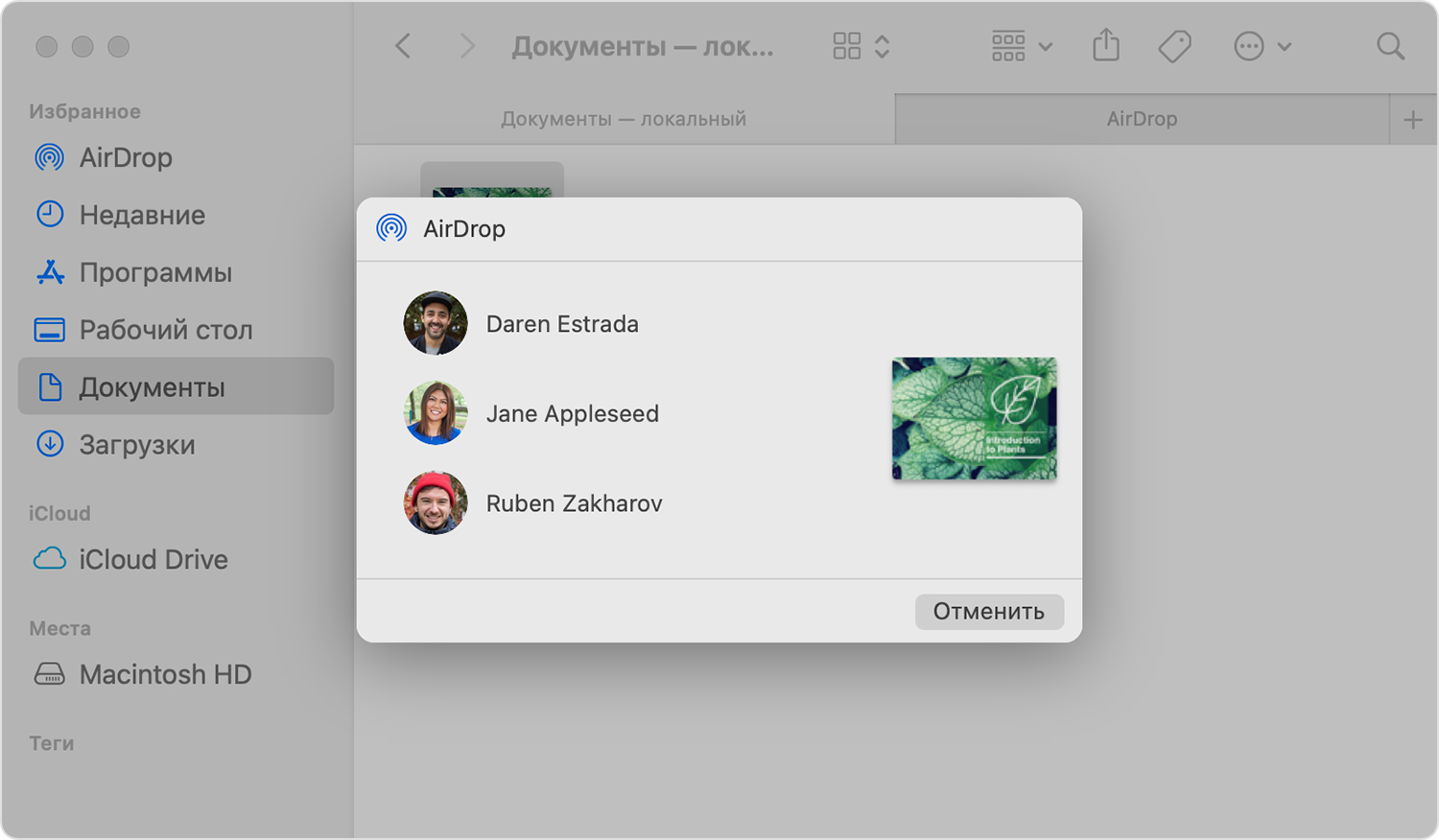
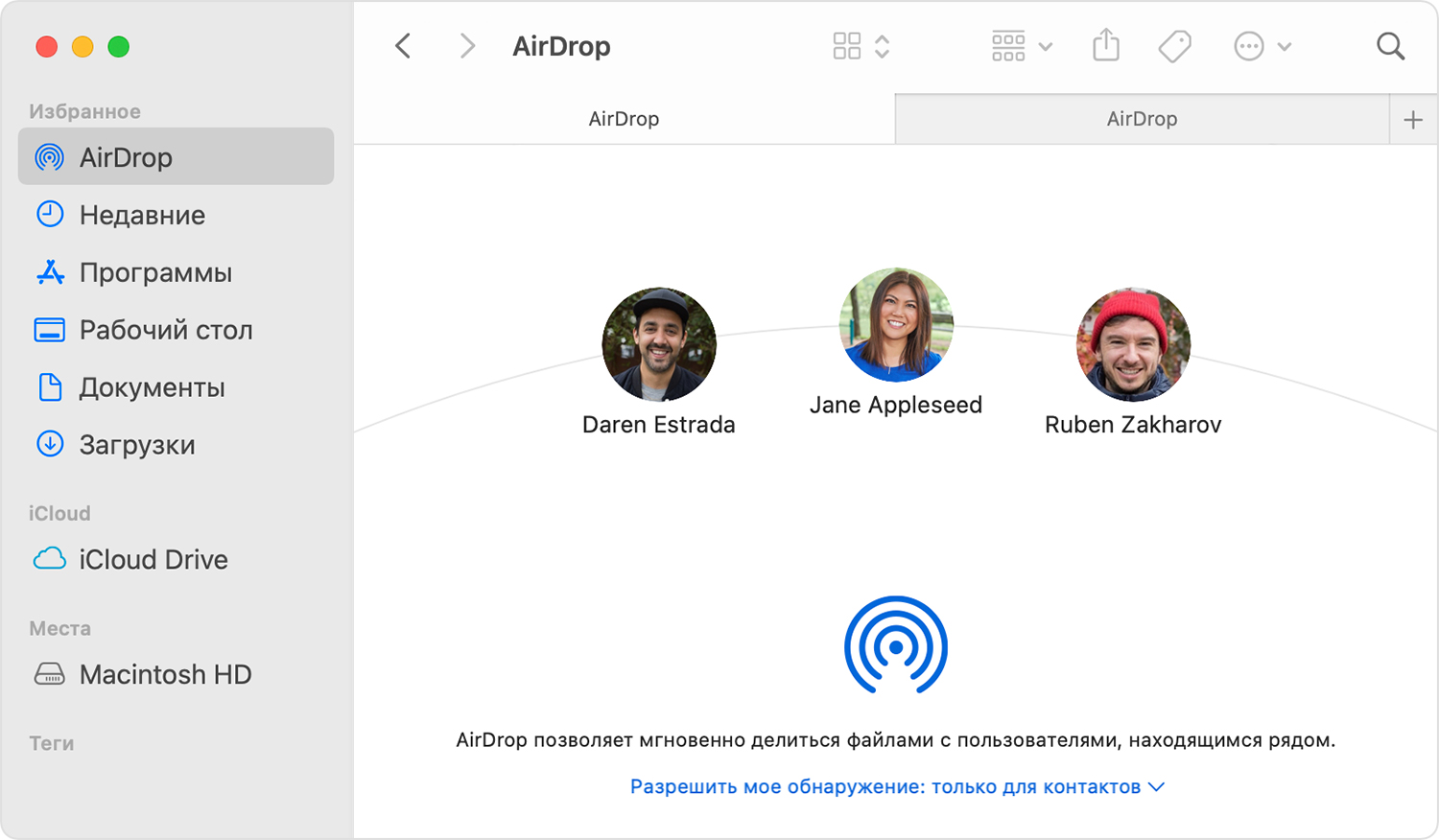

 и введите пароль администратора при появлении запроса. Щелкните «Параметры брандмауэра» и снимите флажок «Блокировать все входящие подключения».
и введите пароль администратора при появлении запроса. Щелкните «Параметры брандмауэра» и снимите флажок «Блокировать все входящие подключения».


